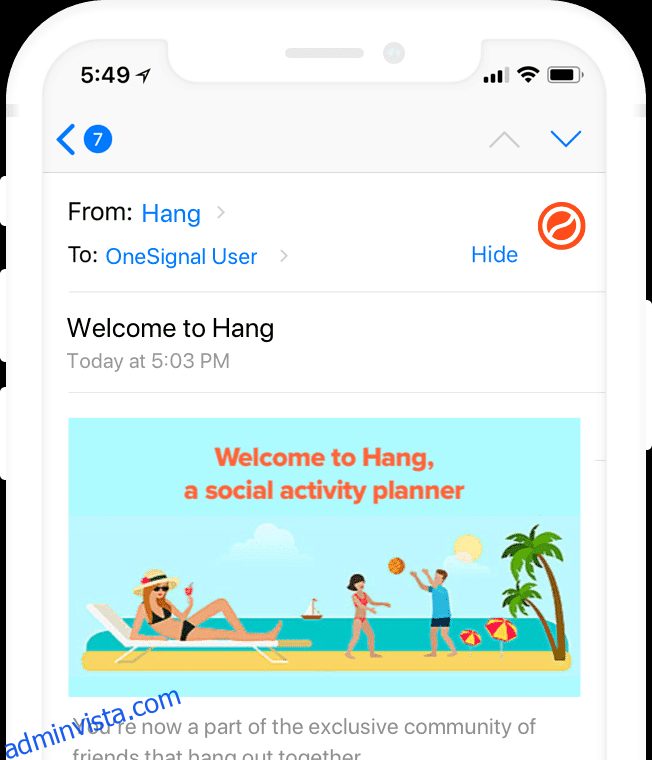Skicka nyhetsbrev, marknadsföringskampanjer, produktuppdateringar, erbjudanden etc. med SendGrid, Mailgun och Mandrill transaktionsmail från OneSignal.
Marknadsföringsplattformen för e-post är dyrare än transaktionella e-postmeddelanden. Vanligtvis är det dubbelt så mycket eller mer.
Men vad händer om jag säger att du kan skicka vackra e-postmeddelanden till priset av transaktionsmeddelanden?
Det är rätt. Det är möjligt.
Låt oss ta ett exempel från SendGrid.
SendGrid erbjuder 12 000 e-postmeddelanden GRATIS per månad, och om din lista är omfattande kommer det att kosta $9,95 för 100 000 e-postmeddelanden.
Nu, om du måste skicka e-post via en annan plattform som MailChimp, måste du betala $$$ i månaden.
Jag förstår att korrekta e-postmarknadsföringsplattformar har många funktioner, men använder du dem?
Om du är en bloggare eller skickar periodiska produktuppdateringar utan att använda dessa komplexa marknadsföringsfunktioner, då skulle OneSignal vara värt att prova.
Så hur fungerar det, och vad är OneSignal?
OneSignal erbjuder en av de populära push-meddelandetjänsterna. Används av mer än 200 000 applikationer, inklusive Uber, Wix, KinstaCisco, Adobe, etc.
Nyligen lanserade de en e-postmarknadsföringsverktyg.
Ett verktyg där du kan ansluta e-postleverantörer för att skicka marknadsförings-e-postmeddelanden till bekostnad av transaktions-e-posttjänsten.
OneSignal är helt gratis att använda plattformen. Du måste dock betala till respektive e-postleverantör. För närvarande stöder den följande.
Så om din e-postlista är liten och om du väljer att använda SendGrid, kan du skicka upp till 12 000 e-postmeddelanden GRATIS.
Låt oss ta en titt på några av OneSignals e-postfunktioner.
- Segmentering – en kraftfull segmentering för att rikta in dig på rätt användare för din e-post.
- Schemaläggning – skicka det vid ett senare tillfälle.
- Rich-text editor – en enkel men kraftfull redigerare där du kan anpassa innehållet som du vill.
- Mall – skicka liknande typer av e-postmeddelanden. Spara som en mall för att återanvända.
Och e-post ser perfekt ut på alla enheter, inklusive mobiltelefoner.
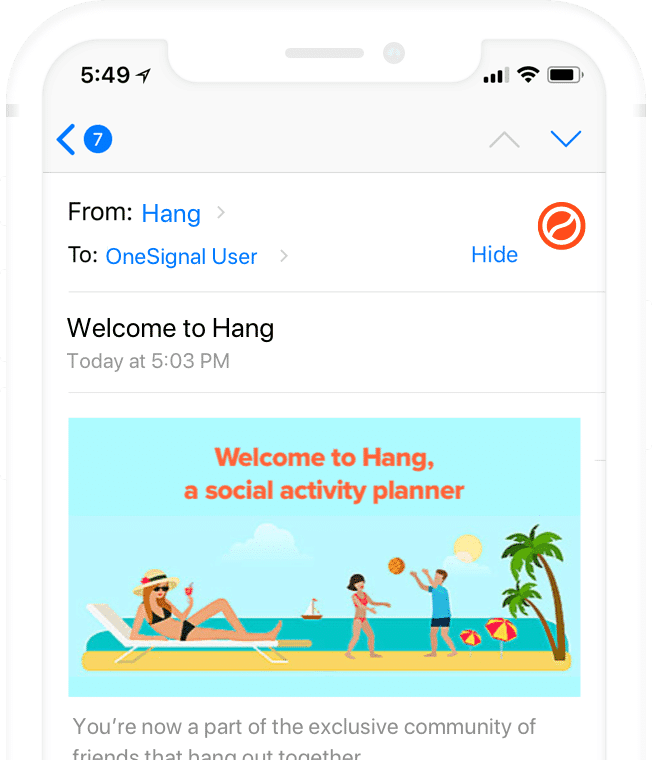
Så hur får man igång det?
Om du är en befintlig användare och redan har en app konfigurerad kan du gå till ”Meddelanden” >> Nytt e-postmeddelande för att komma igång.
Men om du är helt ny på OneSignal, kommer följande att hjälpa dig.
Innehållsförteckning
Skapar OneSignal-appen
En av de första sakerna du behöver göra är att skapa en app. Efter inloggning bör du se något liknande nedan.
- Klicka på ”Plusikonen”.

- Ange appens namn och skapa
- Därefter kommer det att uppmana dig att välja plattform. Du kan stänga det eftersom vi bara kommer att använda e-postfunktionalitet för tillfället.
- Det kommer återigen att uppmana dig att bekräfta att du lämnar plattformsinställningen. Klicka på lämna inställning
- Du kommer att omdirigeras till nästa skärm, klicka på setup platform(s)
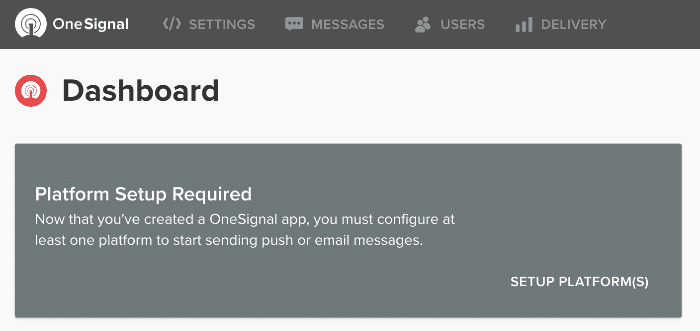
- Inställningssidan kommer nästa, där vi kommer att konfigurera e-posten.
- Välj leverantör, API-nyckel etc. och klicka på Spara.
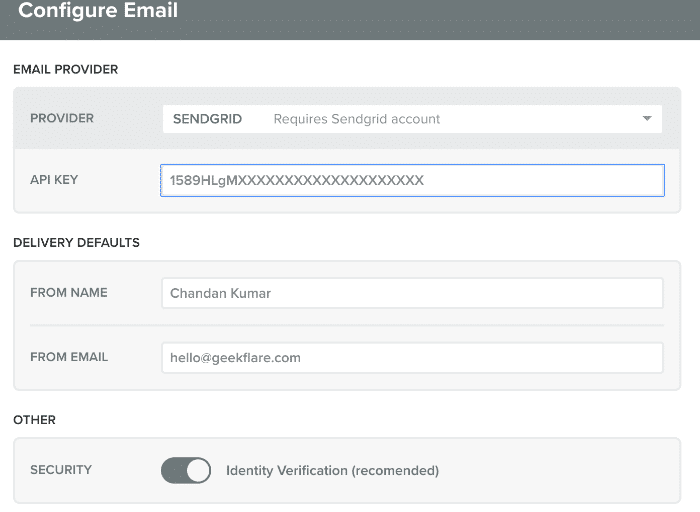
OneSignal har framgångsrikt kopplats till SendGrid för att skicka e-post.
Låt oss försöka skicka en.
Men vänta.
Var ska du skicka den? Du måste lägga till användarens e-postadress först.
- Gå till menyn ANVÄNDARE >> Alla användare >> Importera/exportera
- I popup-guiden väljer du Lägg till användare manuellt
- Ange e-postadressen och skicka
Ange ett e-postmeddelande för teständamål. När de har bekräftats, allt bra, ladda upp dem i bulk med CSV eller programmatiskt (senare i den här guiden).
Nu har vi ett e-postmeddelande där vi kan testa att skicka.
- Gå till menyn MEDDELANDEN >> Nytt e-postmeddelande
- Det finns fyra sektioner
- Målgrupp – låt det vara standard på ALLA eftersom vi har en e-postadress
- E-postdetaljer – ange ett ämne
- Skapa meddelande – Lägg till ditt favoritinnehåll
- Schema – Du kan antingen välja att skicka den direkt eller senare
- Klicka på Bekräfta meddelande
- Det kommer att visa dig en prompt med bekräftelsedetaljer där du klickar på Skicka meddelande
Det är allt!
Jag skickade en till min publik och klickfrekvensen var ~27 %.

E-postmeddelandet ser vackert ut på alla enheter.
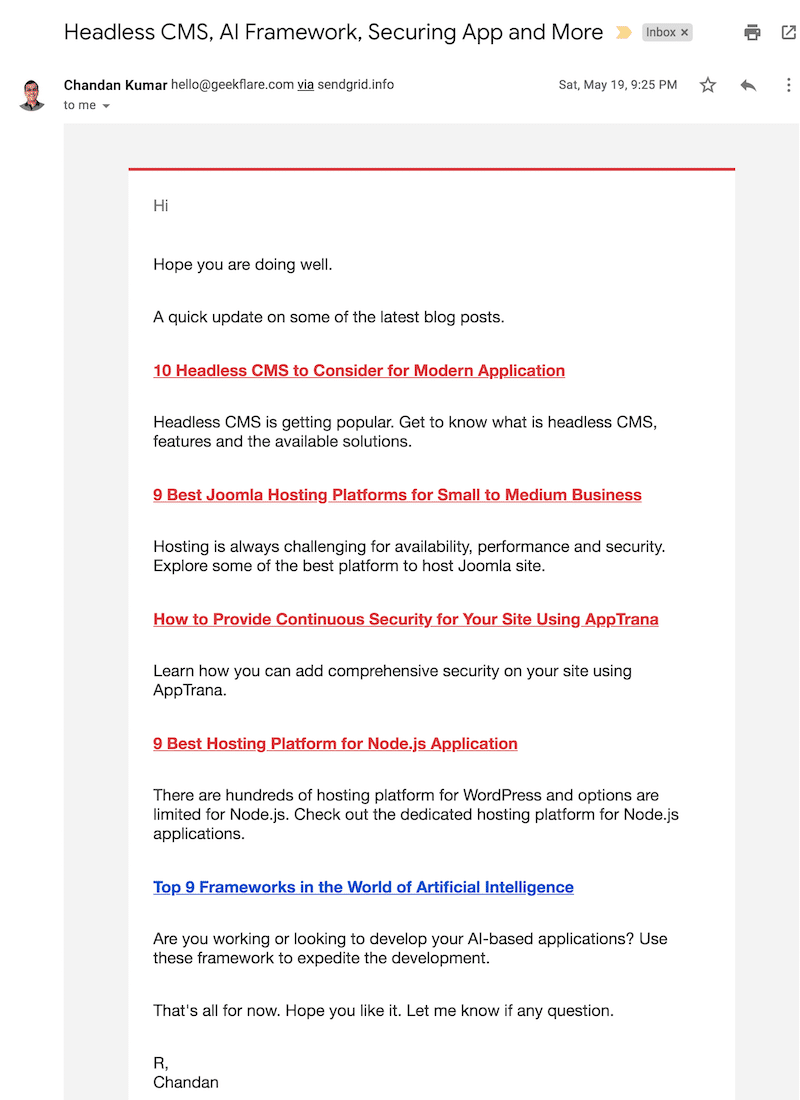
Nu vet du hur du skapar en OneSignal-app för att börja skicka ett e-postmeddelande.
Importera befintliga e-postmeddelanden till OneSignal
Du kanske redan har en e-postlista och vill importera den till OneSignal.
Goda nyheter – det är möjligt!
- Gå till fliken Användare
- Klicka på Alla användare >> importera/exportera

Som du märker finns det två sätt att få e-postimport.
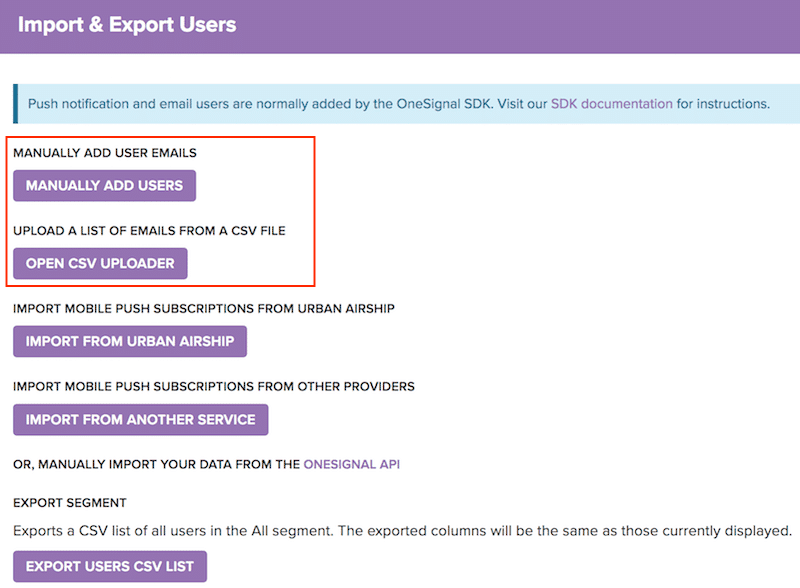
De flesta e-postmarknadsföringsplattformar låter dig exportera e-postmeddelanden i CSV-filen, som du använder för att importera. Du kan också använda andra metoder för att importera, som förklaras här i deras officiell dokumentation.
Låter det bra än så länge?
E-postleveransanalys
Du måste tänka på om OneSignal fick en e-postleveransrapport.
Jo, det gör det. Följande är tillgängliga.
- Total klickfrekvens
- Leveransstatistik
- Omvandlingsstatistik inkluderar hur många som rapporterats som bluff eller avbrutit prenumeration
Du kan filtrera rapporten efter de senaste 2/30 minuterna, 24 timmarna och fem dagarna.
Begränsning
E-postfunktioner är relativt nya, så de har vissa begränsningar för nu. Några av dem som jag lagt märke till är:
- Ingen widget för att samla in e-post direkt från din webbplats
- Inget alternativ att synkronisera e-postlistan med WordPress eller en tredjepartsplattform
Jag hoppas att OneSignal arbetar med dessa saknade funktioner för att tillhandahålla en allt-i-ett-lösning för e-postmarknadsföring till en överkomlig kostnad.
Sammantaget ser OneSignal lovande ut. Det är gratis, så prova det för att se hur det går.
Ett annat alternativ skulle vara Sendy – en egen värd e-postprogramvara som du kan installera på din server för att skicka e-post via AWS SES.